图层管理是AutoCAD中的一个核心功能,允许设计师在复杂的图纸中轻松操作和组织不同的元素。隔离特定图层的能力,使设计师能够专注于特定部分的细节,同时暂时隐藏不相关的元素,从而减少视觉干扰并提高专注度。这对于处理复杂的工程图纸或多层次的设计项目尤为重要。在AutoCAD中隔离图层可以通过几种方式实现,例如使用图层属性管理器或快捷命令。
通过这些方法,用户可以选择性地显示或隐藏图纸中的特定图层,以便更加高效地处理和编辑绘图。此外,隔离图层的功能也有助于协作,因为它允许团队成员专注于他们负责的部分,而不会干扰到其他人的工作。有效的图层管理不仅提升了设计的灵活性和可控性,而且在修改和审查过程中也显得尤为重要。
cad快速隔离图层方法步骤
例如:下图只想显示图纸中的墙体部分,便可以将其他不需要的内容隐藏。

CAD图层隔离操作步骤:
1、在CAD中打开图纸文件后,调用CAD图层隔离命令,调用方式如下:
(1)菜单项:点击菜单栏中的【格式】—【图层工具】—【图层隔离】。
(2)功能区:在功能区点击切换至【常用】选项卡后,点击【图层】组中的【图层隔离】按钮。
(3)命令行:直接在命令行键入:LAYISO,按回车键确认。
2、执行命令后,根据命令提示在图纸中选择要隔离的图层上的对象,即可将暂时不需要的CAD图层隔离。如下图所示:
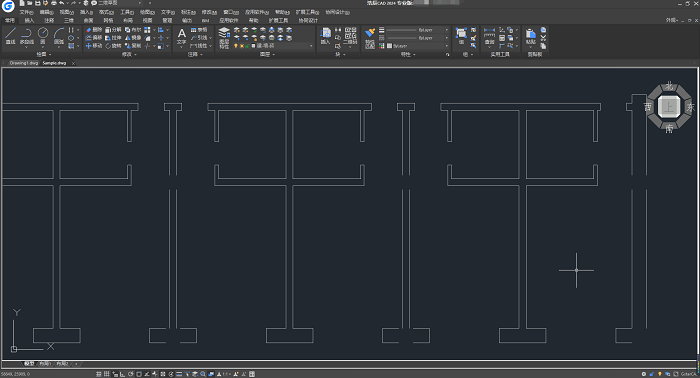
以上就是通过调用CAD图层隔离命令来实现只显示图纸中某个图形对象的效果,希望对大家有所帮助。














